怎么把图片转成pdf?3种简便实用的方法分享
怎么把图片转成pdf?在数字化时代,文件格式的转换变得越来越重要,尤其是在图片文件和PDF文件之间的转换。PDF格式以其良好的兼容性和排版稳定性,成为了文档共享的选择之一。将图片转成PDF不仅可以方便存储和传输,还能维持图像质量的完整性。本文将分享三种简便实用的方法,帮助大家轻松完成图片转PDF,一起来看看吧。
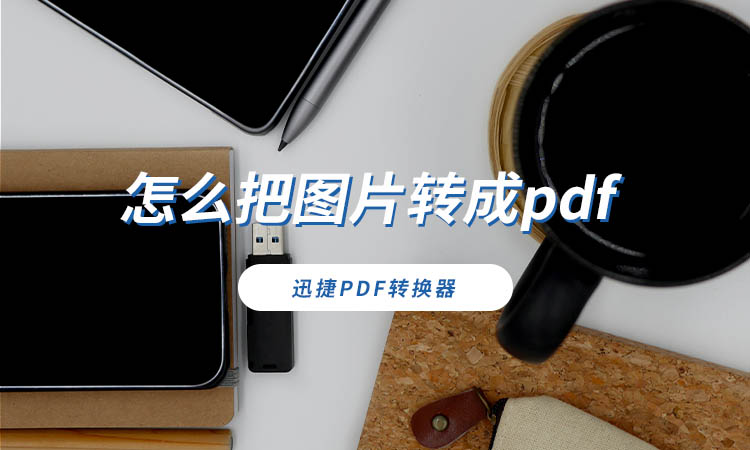
方法一:使用Photoshop进行图片转PDF
使用Photoshop将图片转换为PDF,能够保留图像的原始分辨率和颜色信息,确保图像质量不受损失。在导出时,用户还可以自定义PDF文件的多种属性,如页面大小、分辨率、颜色模式等,以满足不同的输出需求。
操作步骤如下:
1.启动Photoshop,点击菜单栏中的【文件】,然后移动到【自动】选项上,点击【PDF演示文稿】。
2.在弹出的对话框中,点击【浏览】按钮,从你的电脑上选择你想要转换成PDF的图片。你可以通过按住Shift键或Ctrl键来选择多张图片。
3.根据需要,设置PDF文件的输出参数,如页面大小、方向、分辨率等。设置完成后,点击【导出为】按钮,即可将图片转换为PDF。
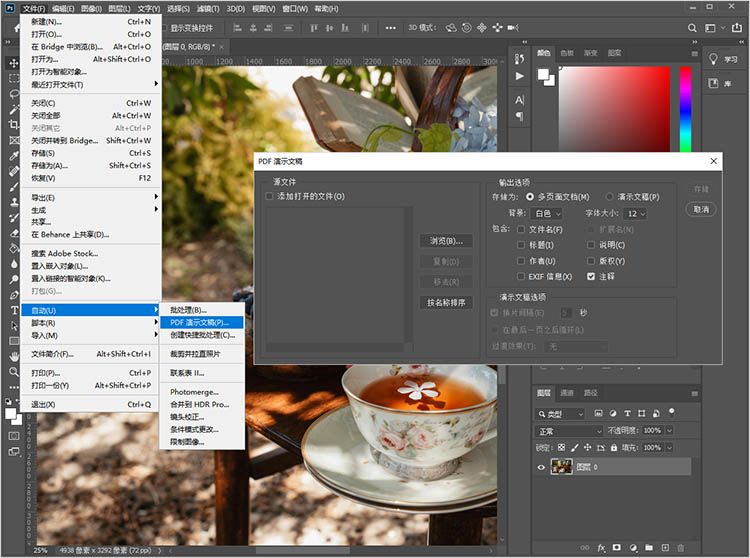
方法二:使用在线转换工具进行图片转PDF
在线转换工具无需下载任何软件,只需通过浏览器即可操作,适合临时转换或少量图片处理,例如迅捷PDF转换器在线网站。网站提供直观的用户界面,支持多种图片格式,转换速度快,满足用户的不同需求。
操作步骤如下:
1.使用任意浏览器进入网站(https://app.xunjiepdf.com/),在网站上方的功能栏中找到【文档转换】,选择其中的【图片转PDF】。
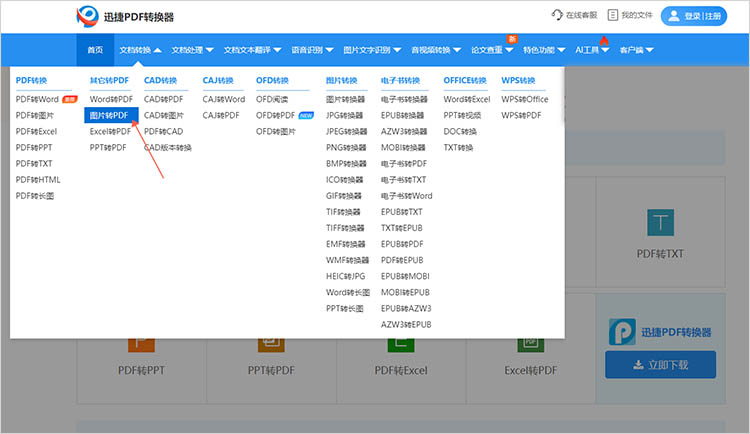
2.进入在线转换页面后,点击页面中央的【选择文件】按钮,选择需要转换的图片。
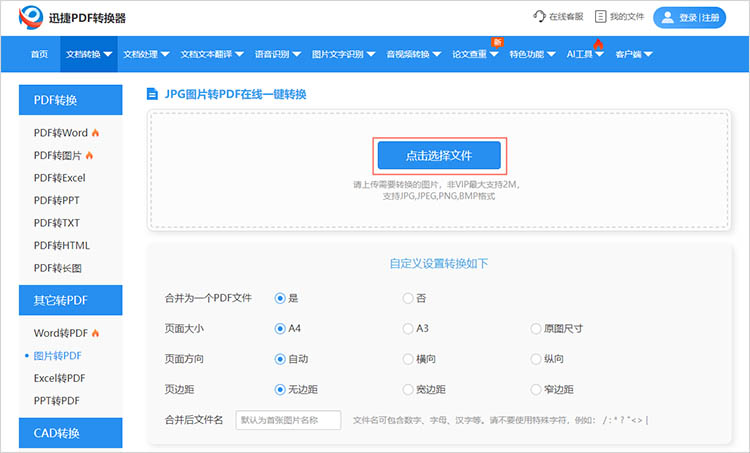
3.图片上传完成后,根据转换需求进行自定义设置。点击【开始转换】,网站将进行转换。
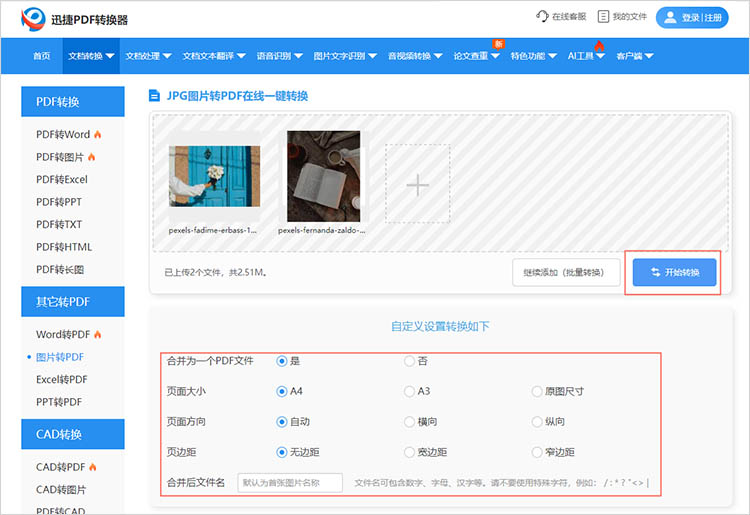
4.转换后的文件需要我们手动进行下载,点击【立即下载】即可。
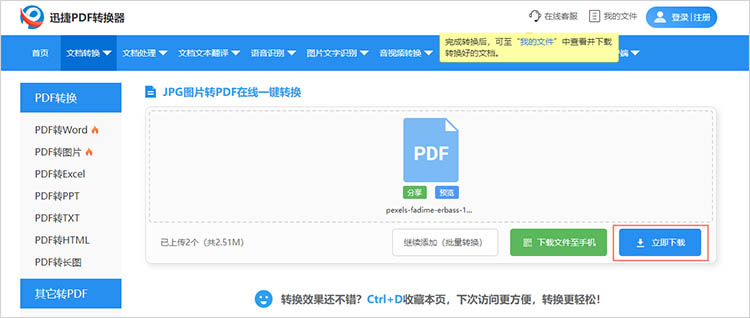
方法三:使用专业转换软件进行图片转PDF
迅捷PDF转换器是一款专业的转换工具,支持多种图片格式(如JPEG、PNG、GIF等)的转换,满足用户的不同需求。除了基本的图片转PDF功能外,它还提供了PDF合并、PDF拆分、PDF压缩等多种实用的PDF处理功能,方便用户一站式处理PDF文件。
操作步骤如下:
1.在软件左侧的功能栏中找到【图片转PDF】功能,进入后选择图片进行上传。

2.调整转换后PDF的相关参数,例如纸张大小、纸张方向、页面边距等。确定文件保存位置,点击【开始转换】,等待软件完成转换。
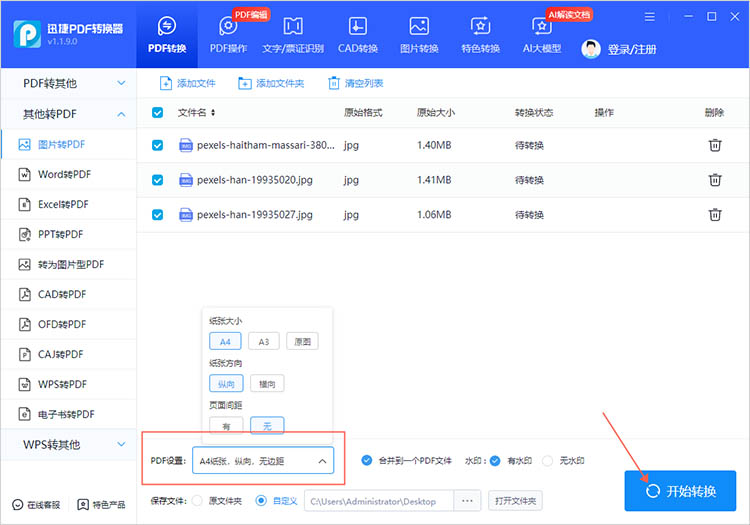
关于“怎么把图片转成pdf”的内容到这里就结束了。将图片转换成PDF文件不仅是一项实用的技能,更是现代办公和日常学习中不可或缺的一部分。希望本文分享的这些简便实用的方法,能够帮助大家更加高效、便捷地处理图片和PDF文件,提升工作和学习效率。
相关文章
jpg在线转pdf如何转?这3个工具超方便
工作中经常需要把JPG图片转PDF——比如整理旅行照片做成画册、把证件照和资料合并成一份PDF提交、或者让零散的图片文档更规整。jpg在线转pdf成了不少人的刚需,不用下载软件,打开浏览器就能操作。试过几款工具后,发现这3个用着挺顺手,分享给大家。
heic图片转换成jpg的简单操作有哪些?4种实用方法推荐
heic图片转换成jpg的简单操作有哪些?在数字图像的存储和传输中,HEIC格式因其压缩效率高而逐渐普及,尤其是在苹果设备中广泛应用。然而,HEIC格式的兼容性相对较差,许多软件和平台尚未完全支持。因此,用户常常需要将HEIC格式的图片转换为更为通用的JPG格式。本文将推荐四种实用的HEIC转JPG的方法,帮助大家轻松将HEIC图片转换为JPG格式。
多个图片转pdf怎么放到一起?3种方法轻松搞定
多个图片转pdf怎么放到一起?在日常工作和学习中,我们经常需要将多张图片合并成一个PDF文件,以便于分享、打印或存档。转换多个图片为PDF文件,不仅可以减少文件数量,提高组织效率,还能确保图片的完好性和质量。无论是整理旅行照片、制作项目报告还是整理教学资料,这一需求都显得尤为迫切。本文将介绍三种简单易行的方法,帮助你轻松完成图片转PDF。
图片转icon怎么转?分享图片转icon的转换教程
图片转icon怎么转?随着互联网的快速发展,icon成为了网页设计中不可或缺的元素,它们可以有效地传递信息,增强用户界面的可用性,并提高用户对网站品牌的认知。在一些情况下,我们需要将图片转换为icon。那么怎样实现图片转icon呢?接下来,本文将和小伙伴们分享,如何使用工具轻松实现图片转icon,一起来看看吧。
如何将heic格式转化为jpg?教你3种方法,附图文分步讲解
如今,图片已成为我们记录生活的重要方式,heic格式凭借其出色的压缩率和图像质量已被众多设备和平台所采用,但在某些特定软件或老旧操作系统中,兼容性仍有待提高。为了让您的图片能够更广泛地使用和分享,推荐将其转换为JPG。想知道如何实现HEIC转JPG?那就接着往下看叭~

 ”
” ”在浏览器中打开。
”在浏览器中打开。

